录音怎么发送微信 怎样把录音发到微信上
更新时间:2023-12-17 10:00:59作者:jiang
现微信已成为人们日常生活中不可或缺的社交工具,在微信中我们可以与亲朋好友随时保持联系,分享生活中的点滴。有时候我们会遇到一些想要与他人分享的录音,例如一段美妙的音乐、一段有趣的对话或是一段重要的会议录音。如何将这些录音发送到微信上呢?在本文中我们将探讨如何将录音发送到微信的方法,希望能够帮助大家更好地利用微信这一强大的社交平台。
步骤如下:
1.在微信里打开你要发录音给好友的聊天界面。
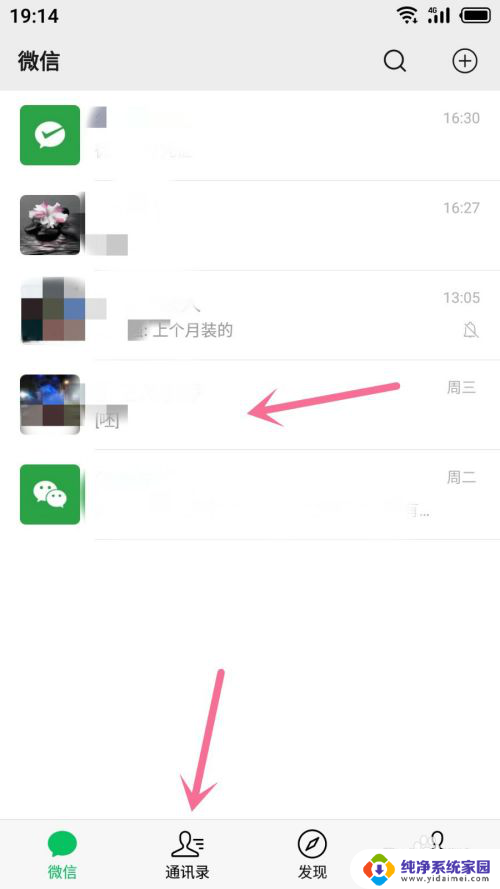
2.进入聊天界面就打开右下角+号按钮。
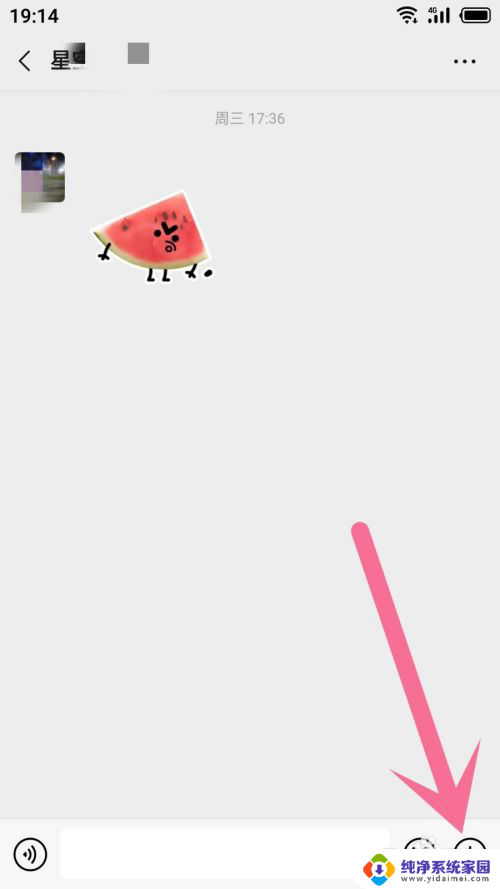
3.呼出菜单就翻到第二页,文件按钮就在第二页里,看见就打开它,如图所示。
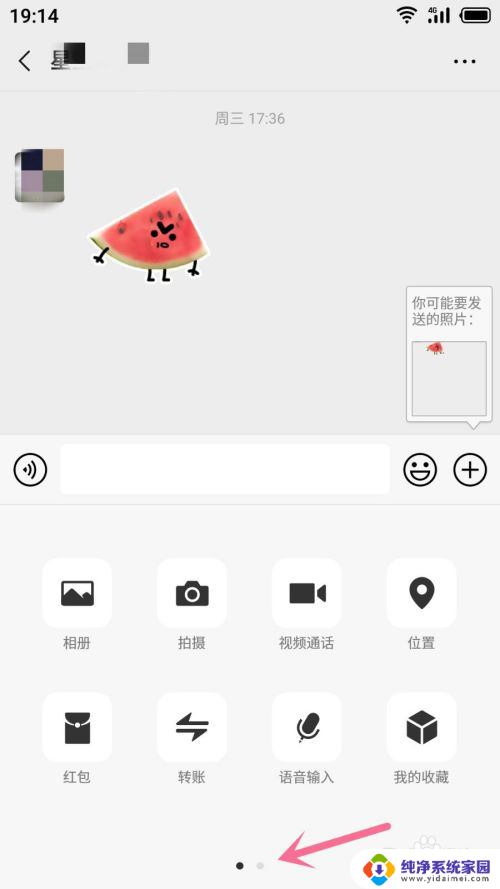
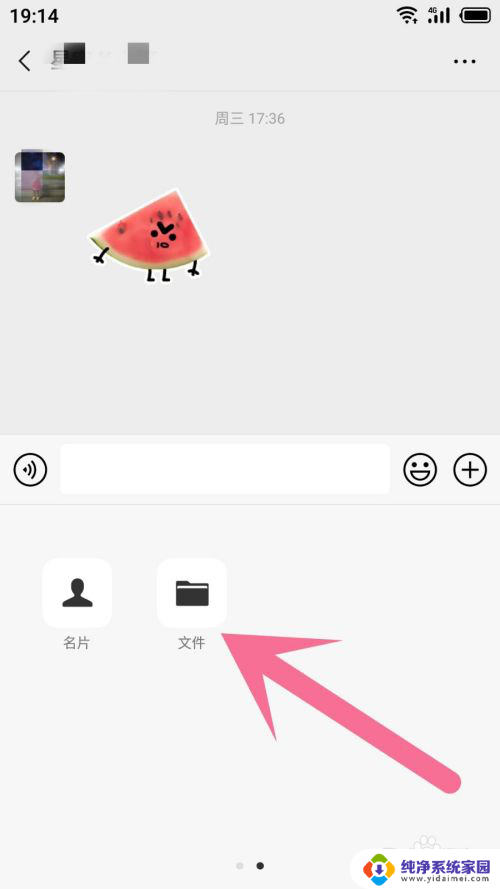
4.没有微信文件的,可忽略这一步。这里打开左下角的按钮,将它切换到手机储存,如图所示。
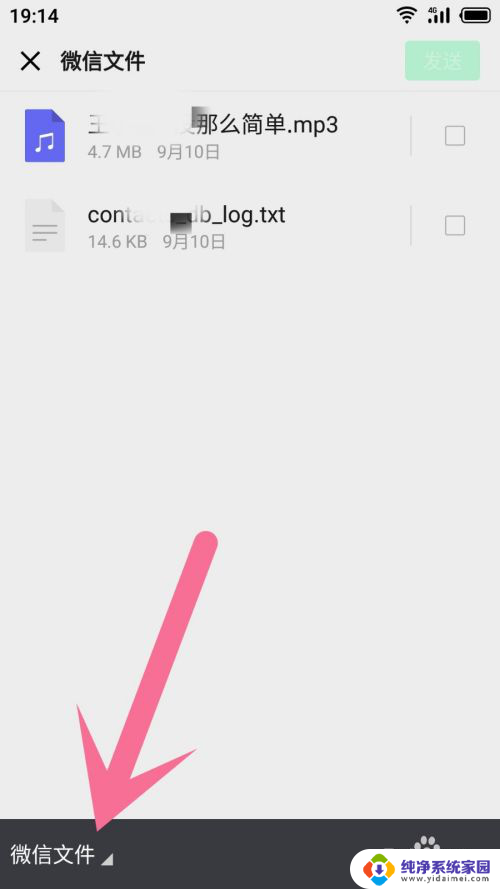
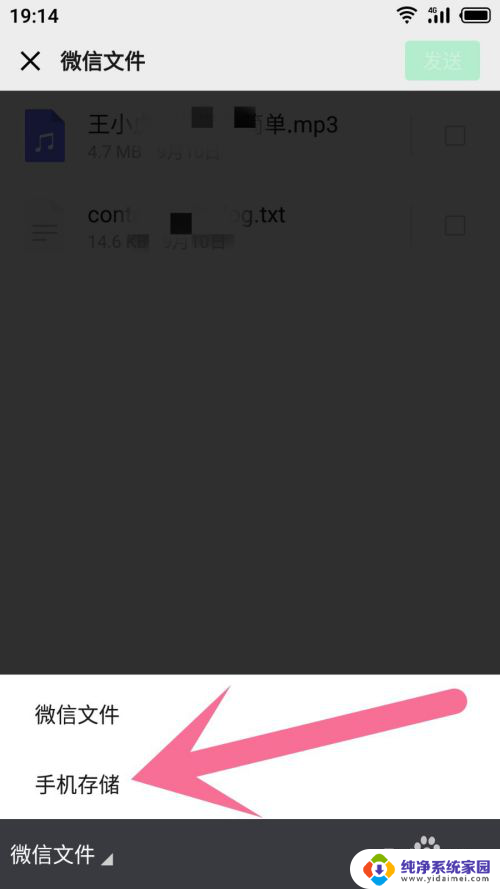
5.进入手机储存界面就打开你存放录音的文件夹,比如我的就是在Recorder里。
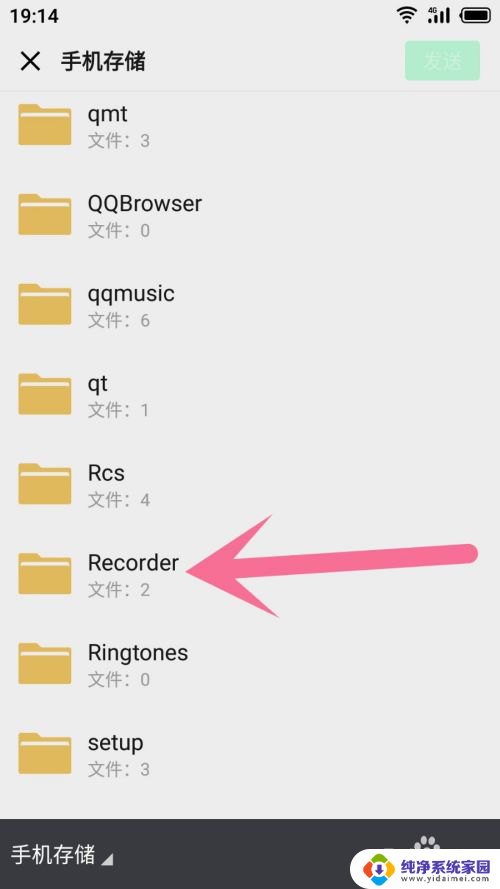
6.进入文件夹就能看见录音文件,直接选上。然后点击右上角的按钮发送给好友。
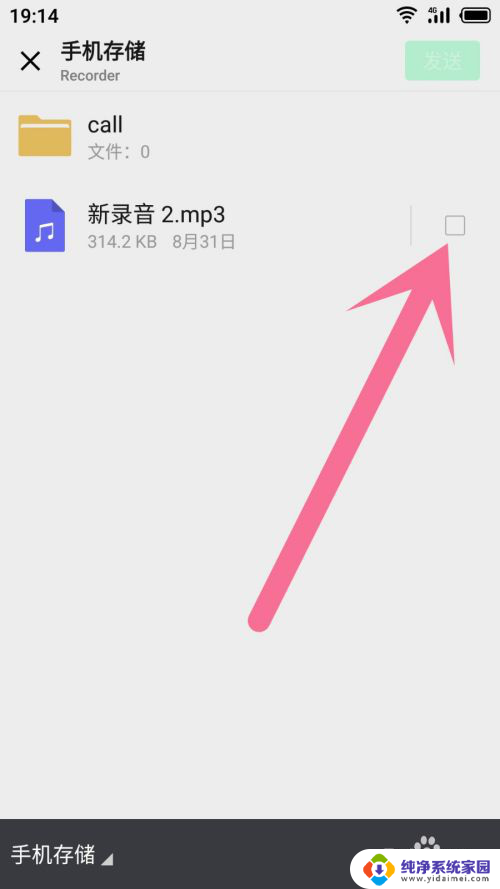
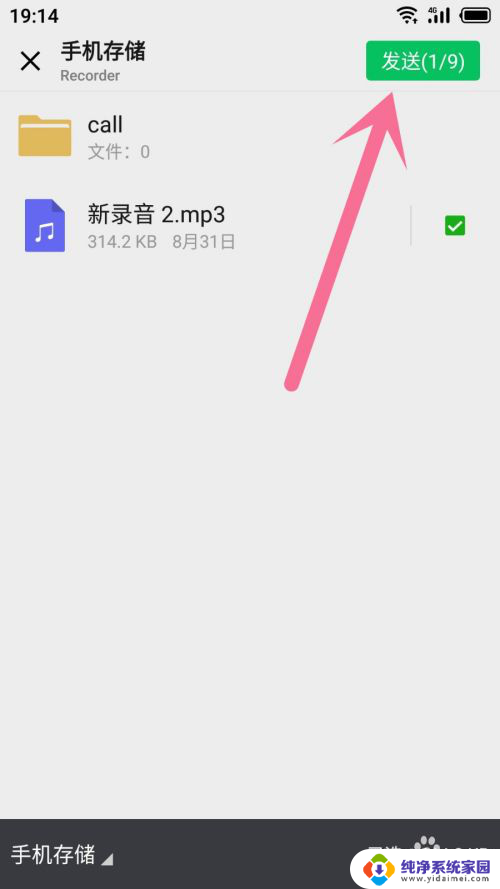
7.在这一步不需要留言就直接点击发送。
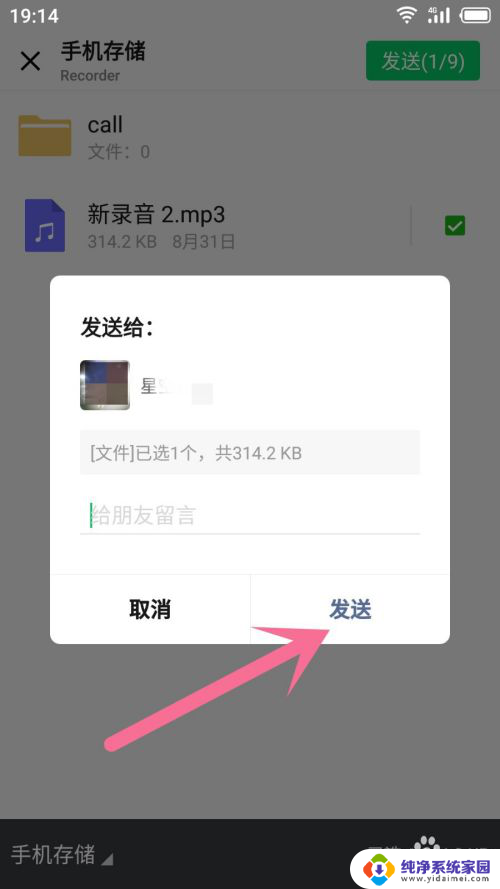
8.发送成功就可以在聊天界面里看见结果,对方点击文件就能听到录音。如图所示。
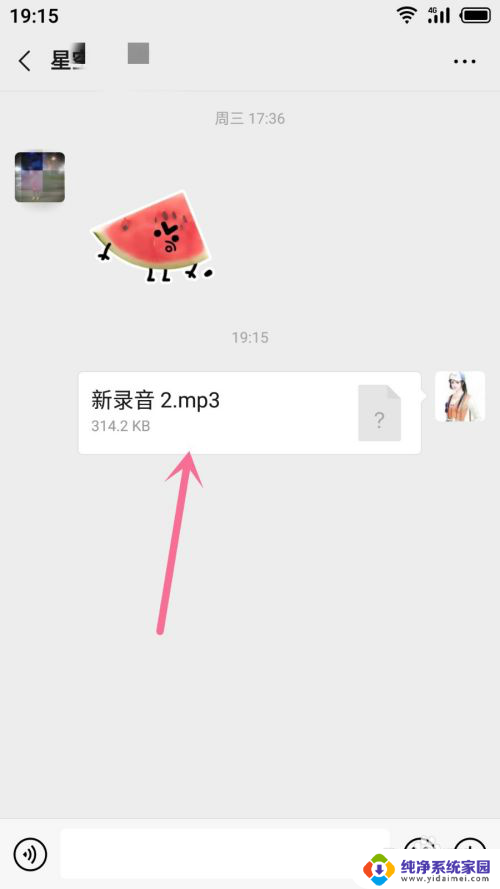
9.总结
1.在聊天界面里打开+号按钮,并在里面打开文件;
2.在手机储存里找出录音文件,将它选上再点击右上角发送按钮发给好友;
3.发送成功,对方就可以听你的录音。
以上就是如何通过微信发送录音的全部内容,如果有需要的用户,可以按照小编的步骤进行操作,希望对大家有所帮助。
录音怎么发送微信 怎样把录音发到微信上相关教程
- 微信语音录不了音怎么回事 微信语音发送失败怎么办
- 微信发送语音没声音了如何恢复 微信发语音没声音怎么办
- 微信发出语音没有声音怎么回事 微信语音发送没有声音
- wps怎么发送到手机微信上 如何将wps文件发送到手机微信
- wps怎样把云文件发微信好友 wps云文件怎样发送给微信好友
- 微信怎么查语音 怎样找到手机微信的语音聊天记录
- 电脑文件发送到微信怎么发 电脑文件如何发送到微信
- 文件夹图片怎么发送到微信 在微信中怎么发送整个文件夹
- 微信如何发语音文件 如何在微信中发送音频文件
- 如何把微信文件发到qq邮箱 微信文件如何发送到QQ邮箱
- 笔记本开机按f1才能开机 电脑每次启动都要按F1怎么解决
- 电脑打印机怎么设置默认打印机 怎么在电脑上设置默认打印机
- windows取消pin登录 如何关闭Windows 10开机PIN码
- 刚刚删除的应用怎么恢复 安卓手机卸载应用后怎么恢复
- word用户名怎么改 Word用户名怎么改
- 电脑宽带错误651是怎么回事 宽带连接出现651错误怎么办